 putty 自動遠程登錄linux
時間:2018-09-25 來源:未知
putty 自動遠程登錄linux
時間:2018-09-25 來源:未知
在實際的開發(fā)和學習中我們會頻繁的使用某些遠程登錄工具,通過網(wǎng)絡登錄到linux系統(tǒng)中進行程序編寫和調試。Putty是比較流行的工具,但是在putty下每次鏈接到遠端linux都要重新輸入用戶名和密碼,就顯得有些麻煩了。那么,有沒有什么方法來實現(xiàn)雙擊一下putty圖標就能自動免密碼鏈接到遠端系統(tǒng)呢?
設置linux ssh服務端
首先,你的linux中要安裝好openssh-sever。然后我們要生成ssh秘鑰文件。
打開linux命令行終端,輸入命令 ssh-keygen。
接下來會有如下圖提示,要求輸入文件名,這里我直接按回車采用默認參數(shù)。

接下來提示輸入密碼,太啰嗦了,直接回車!忽略密碼。

再次確認密碼也一樣回車。
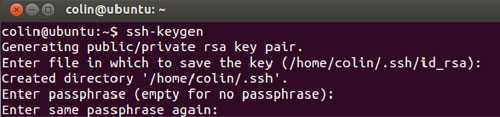
接下來提示文件已經(jīng)保存,以及文件的保存路徑。

直接用cd 命令直接進入 .ssh
輸入 ls 查看一下,兩個文件已經(jīng)在這里了。

用 mv id_rsa.pub authorized_keys 命令將id_rsa.pub文件重命名,openssh-sever 會在我們的家目錄下查找 ./ssh/authorized_keys 作為它驗證遠端鏈接的公鑰。

到此,linux端就設置好了^_^。繼續(xù)。。。。
設置putty客戶端
我們要將id_rsa 這個文件從linux里拷貝出來,方案自選。不過要注意的是,在ubuntu的圖形界面下是不顯示以 “.”開頭的文件的 .ssh目錄也自然無法顯示。我們可以用cp 命令拷貝到我們的家目錄(我的是/home/colin)
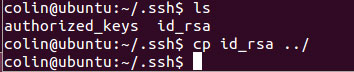
之后我們就可以在家目錄里看到它了
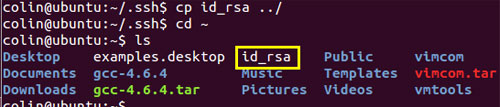
將文件拷貝到你的windows后我們要進一步設置putty了。
這個id_rsa 是我們要用于自動登錄認證的私鑰,但是putty還不能直接使用要轉換一下。
找到putty源程序的存放目錄,找到PUTTYGEN.EXE,如果沒有,可以到putty下載頁面下載//www.chiark.greenend.org.uk/~sgtatham/putty/download.html

雙擊運行程序,點擊load按鈕。
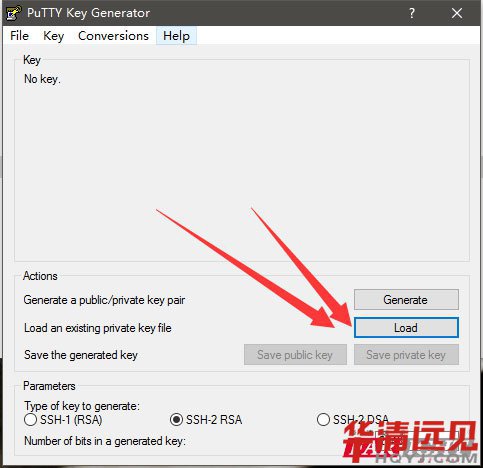
找到生成好的私鑰文件并打開。
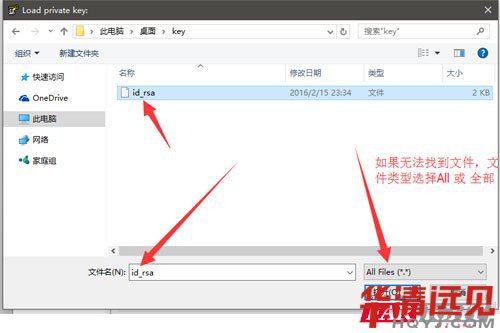
點擊 Save private key 保存并生成putty能用的私鑰。
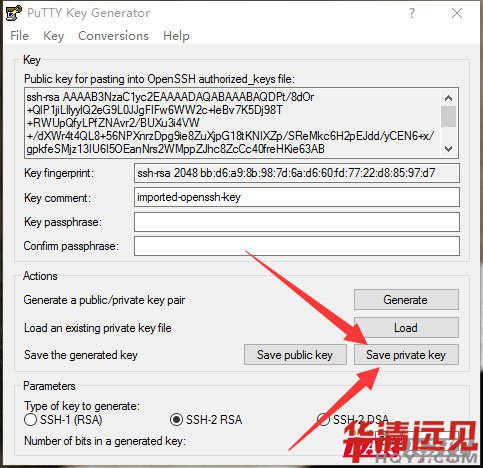
隨便取個名字保存,我這里叫private注意你保存的路徑,別一會兒找不到了。

打開putty,在 Connection->SSH->Auth 菜單下點擊 Browse 按鈕,選擇剛才生成的私鑰 private.ppk
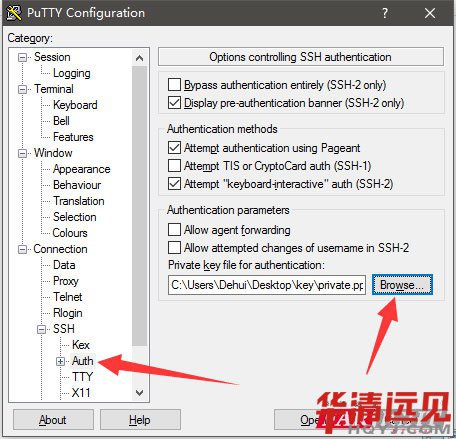
在 connection->data 下輸入你的linux用戶名。
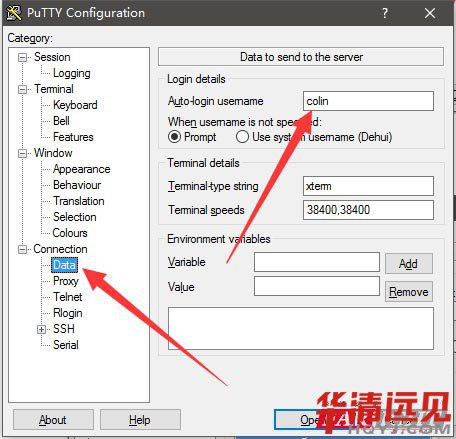
在session 的hostname 中輸入linux的IP地址;saved sessions 中隨便輸入一個名字,我這里叫test。然后點擊save保存。
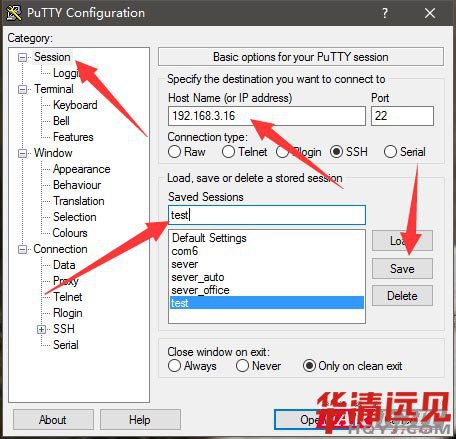
好了現(xiàn)在可以測試一下成果!點擊open。看看是不是打開了?當然要注意的是你所使用的用戶名要在root用戶組,否則還是不行。怎么辦呢??
用 sudo vi /etc/ssh/sshd_config 打開ssh配置文件

設置
StrictModes no保存并重啟ssh服務。
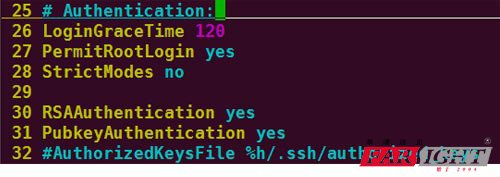
如果再不行就設置 PermitRootLogin no。然后重啟ssh服務。如果還不行,那就加入root組吧。。。。。
順便再文件尾部再加一句 UseDNS no 這樣可以提高登錄速度。

接下來給putty再創(chuàng)建一個快捷方式并取個新名字
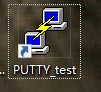
鼠標右鍵屬性

添加在目標后面 添加 –load test 確定保存。以后直接雙擊這個圖標就可以了。

